Ресурсы урока:
Бутылка
Капля воды
Всплеск воды
Спринтер
Кисти пузырей
Кистей световых лучей
Бенгальский огонь 1
Бенгальский огонь 2
Бенгальский огонь 3
Кисти капель воды
Шаг 1
Создайте новый документ размером 800х800 пикселей с разрешением 300dpi. Создайте новый слой (Create New Layer) и назовите его «background». Залейте этот слой чёрным цветом при помощи инструмента Заливка (Paint Bucket Tool).
Находясь на слое с чёрным цветом, перейдите в меню Фильтр > Преобразовать для смарт-фильтров. После этого слой превратится в смарт-объект, что позволит применять смарт-фильтры без вреда пикселям слоя.
Примените фильтр Добавить шум (Add Noise Filter).

Примените фильтр Размытие в движении (Motion Blur Filter) с настройками, показанными ниже.
Вы, скорее всего, заметите странный эффект в верхней и нижней части холста. Чтобы исправить этот недостаток, инструментом Свободное трансформирование (Free Transform) растяните слой вертикально.
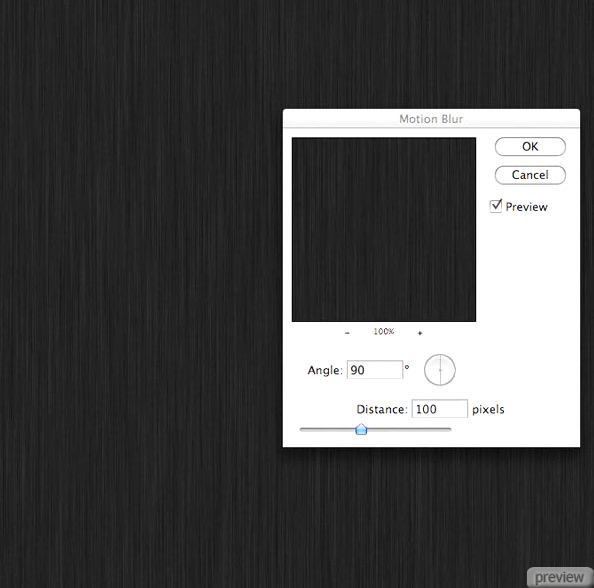
Шаг 2
Создайте новый слой (Create New Layer) и назовите его «highlight center». Выберите инструмент Кисть (Brush Tool) большого размера с мягкими краями. Нарисуйте такое пятно:
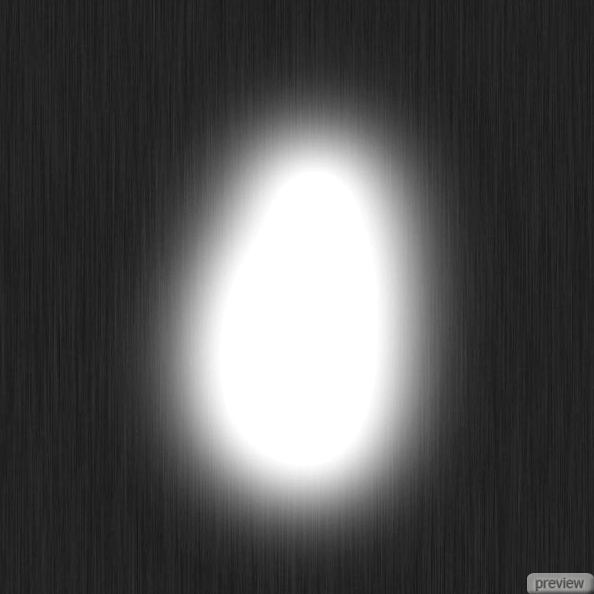
Понизьте Непрозрачность (Opacity) слоя до 20%.
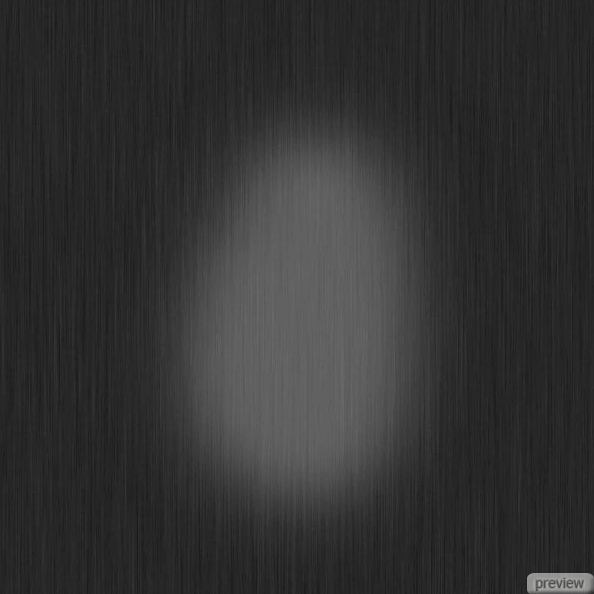
Создайте новый слой «highlight blue». Установите цвет заливки на #02c3d9 и нарисуйте ещё одно пятно.
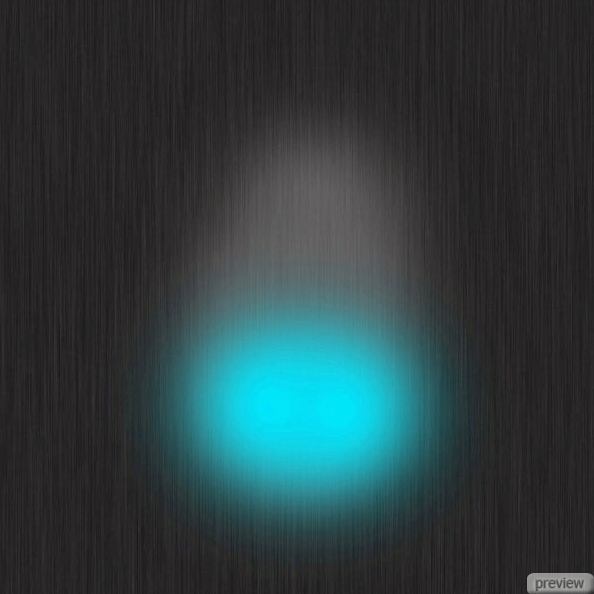
Установите Режим наложения слоя с голубым пятном на Перекрытие (Blending Mode – Overlay) и понизьте Непрозрачность (Opacity) до 40%.

Шаг 3
Вставьте изображение бенгальского огня в наш документ и расположите его, как показано ниже.
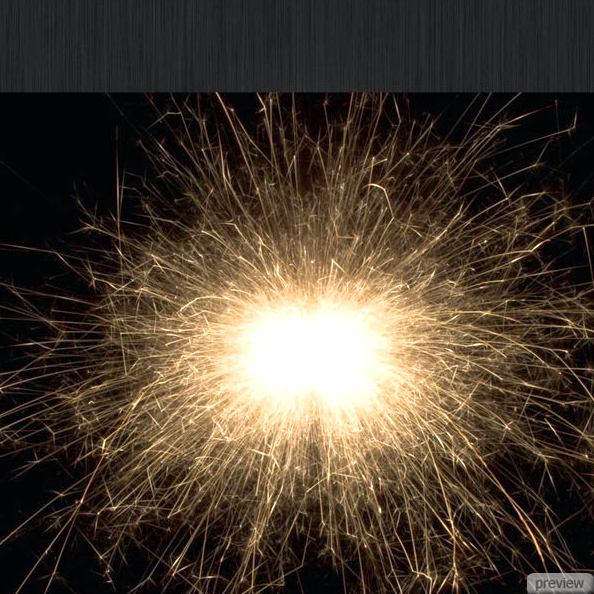
Установите Режим наложения – Осветление (Screen). Он скроет чёрный фон. Понизьте Непрозрачность (Opacity) искр до 20%.
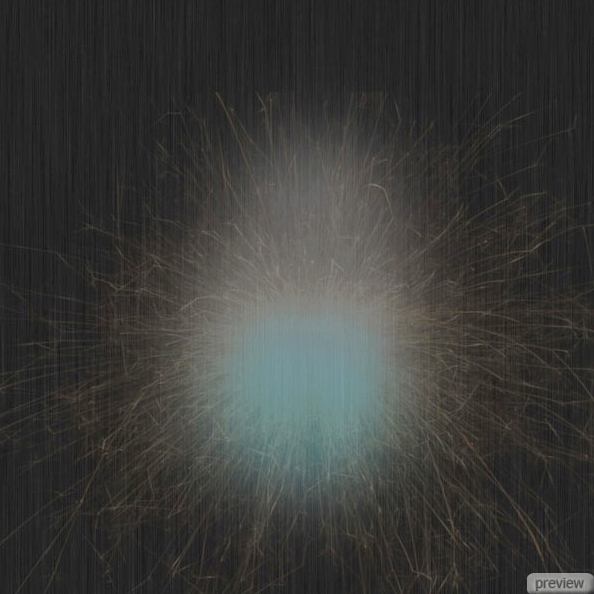
Над слоем с бенгальским огнём создайте два корректирующих слоя с обтравочными масками (Ctrl + Alt + G): Тон/Насыщенность (Layer – Hue/Saturation) и Цветовой баланс (Layer – Color Balance).
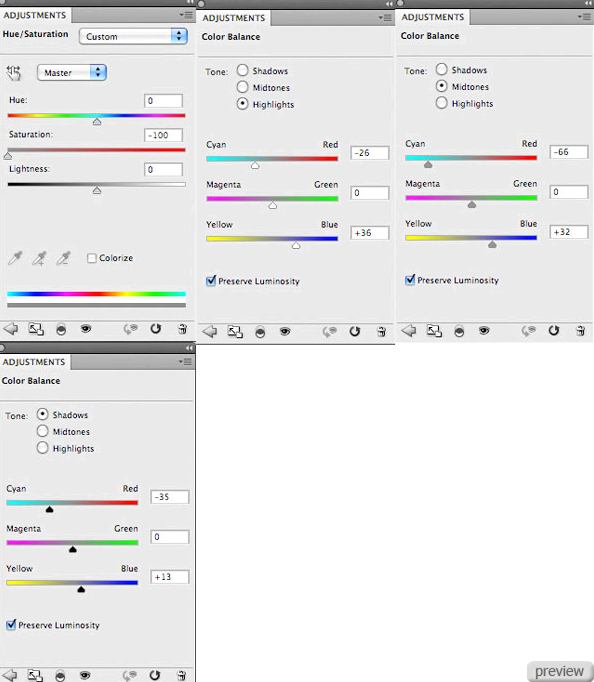
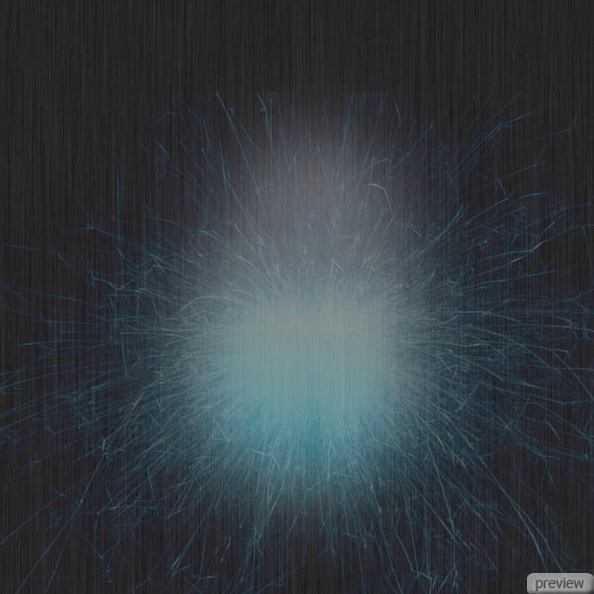
Шаг 4
Создайте новый слой «heart rate». Нужно создать ломанную линию, показанную ниже. Для этого можете использовать инструмент Линия (Line Tool) или обводку контура, нарисованного при помощи инструмента Перо (Pen Tool). Толщина линии, которая нарисована ниже – 3 пикселя, цвет - #0bb3c4.
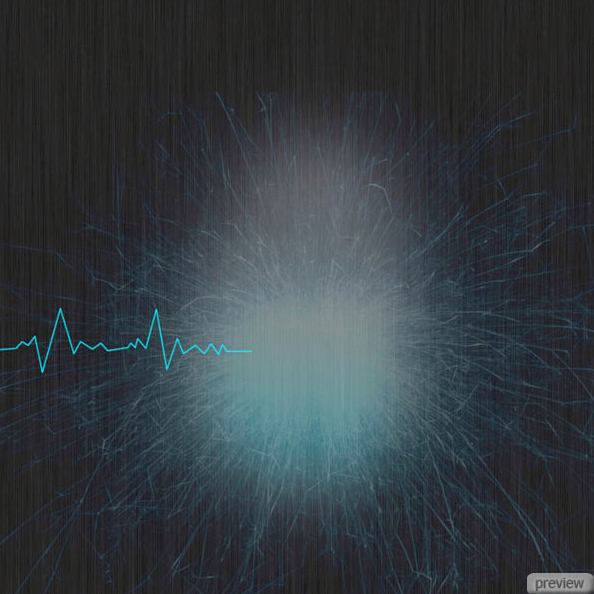
К сою с линией добавьте пиксельную маску (Layer Mask). Выберите инструмент Кисть (Brush Tool) с непрозрачностью 25%.Чёрным цветом обрисуйте некоторые участки линии (на своё усмотрение), чтобы она не имела равномерного свечения.
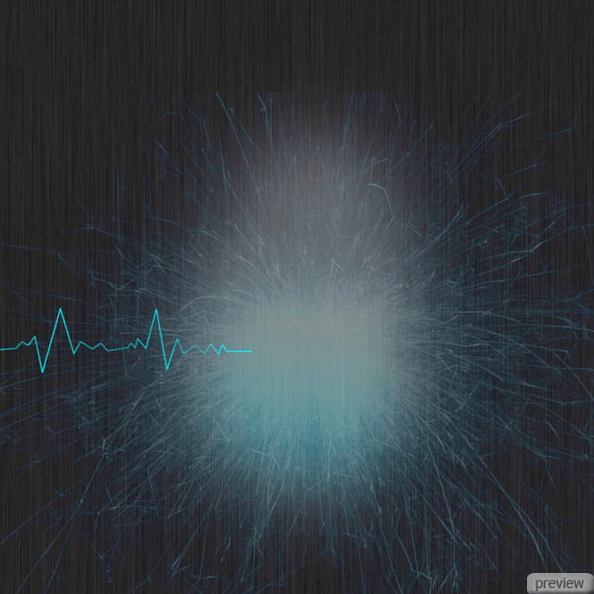
Кликните дважды на слое с линией, чтобы открыть окно стилей. Примените стиль Внешнее свечение: Режим – Осветление, Метод – Мягкий.
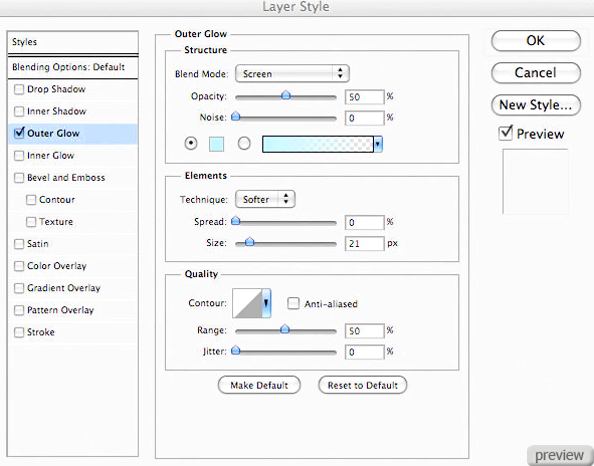
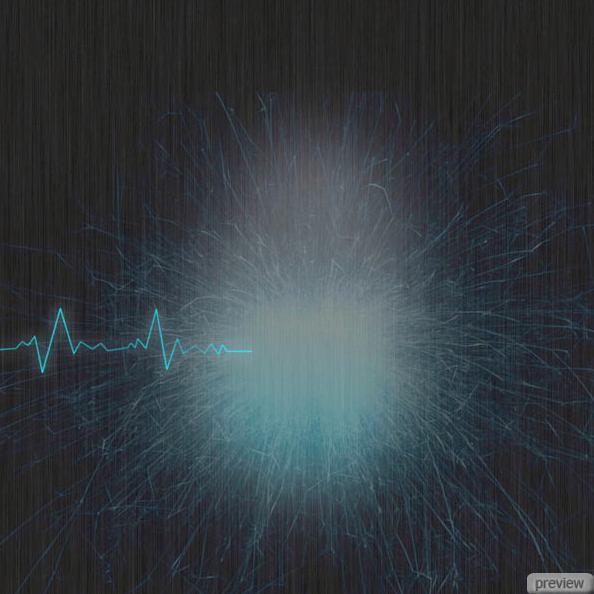
Шаг 5
Сделайте копию слоя с линией (Ctrl + J) и перейдите в режим Искажения (Transform – Distort). Измените форму линии, чтобы получить такой результат:
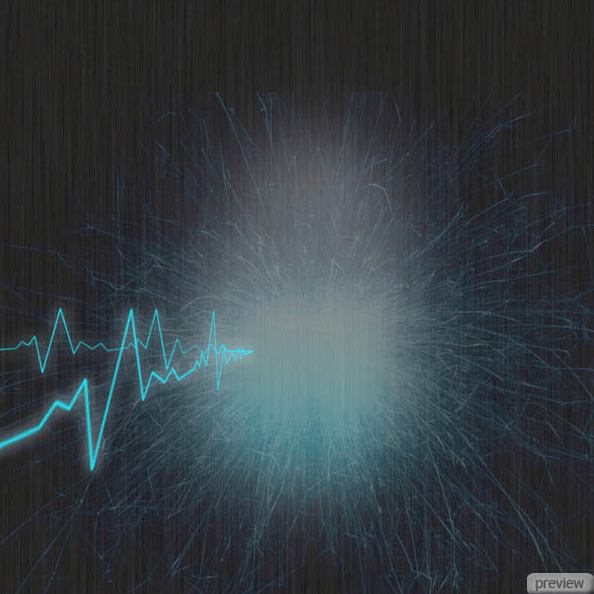
Понизьте Непрозрачность (Opacity) второй линии до 20%. Сделайте копию этого слоя и наложите его на две предыдущие линии.
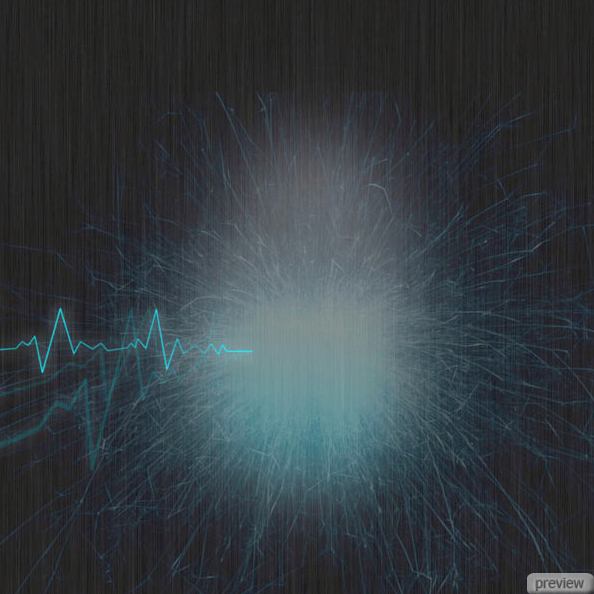
Шаг 6
Откройте изображение бутылки в отдельном документе в Photoshop. Любым способом извлеките её в наш документ (о методах извлечения читайте здесь).

Над слоем с бутылкой создайте корректирующий слой Тон/Насыщенность (Layer – Hue/Saturation) с обтравочной маской (Ctrl + Alt + G).
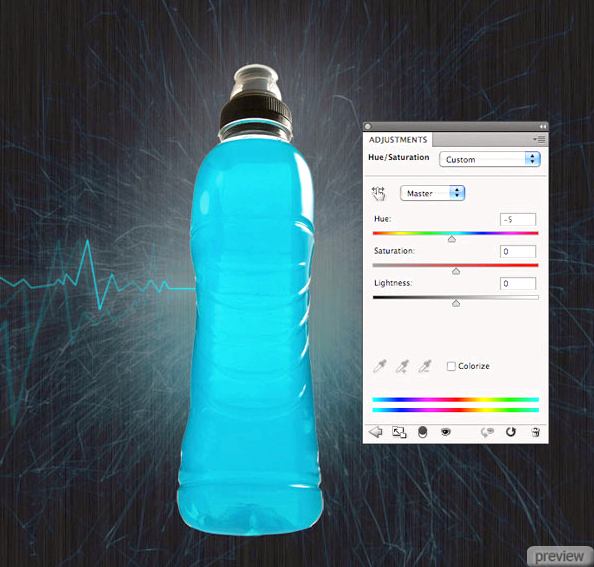
Шаг 7
Создайте новый слой «bottle shadow» под слоем с бутылкой. Выберите мягкую кисть чёрного цвета и нарисуйте тень вокруг краёв бутылки.

Понизьте Непрозрачность (Opacity) этого слоя до 20%.

Сделайте копию слоя с бутылкой и расположите её под оригиналом. К копии примените Отражение по вертикали (Edit – Transform Vertical). Инструментом Перемещение (Move Tool) опустите отражение под бутылку на холсте. Примените к этому слою стиль Наложение цвета (чёрный цвет), чтобы превратить отражение в тень. Примените к тени фильтр Размытие по гауссу (Gaussian Blur Filter). Назовите этот слой «reflective shadow».
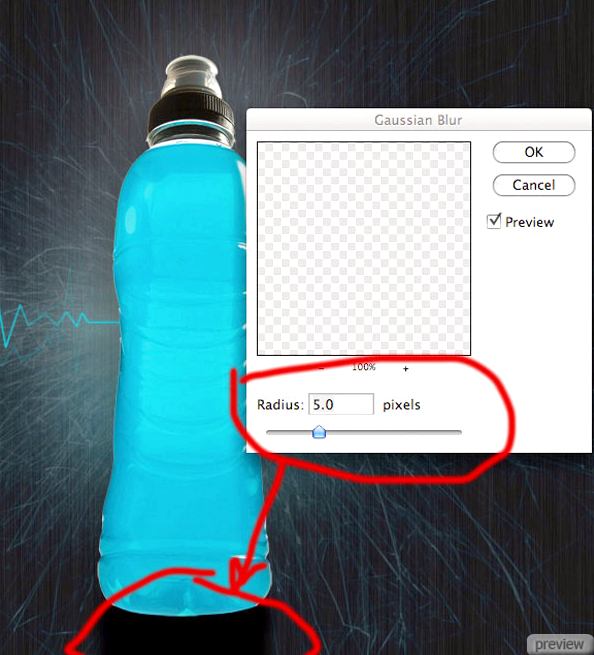
Шаг 8
Создайте новый слой «raylight». Этот слой должен быть под слоем с бутылкой. Сейчас нам понадобятся кисти световых лучей (они платные, но в интернете полно бесплатных альтернатив). Сделайте несколько мазков такой кистью белого цвета.

Установите Режим наложения – Перекрытие (Blending Mode – Overlay).

Сделайте копию слоя «raylight». Верните Режим наложения этого слоя на Нормальный (Blending Mode – Normal) и понизьте Непрозрачность (Opacity) до 20%.

Шаг 9
Создайте новый слой поверх остальных и назовите его «shadows». Выберите большую мягкую кисть и обрисуйте нижнюю часть бутылки чёрным цветом.

Шаг 10
Создайте новый слой «bubbles». Сейчас нам понадобятся кисти пузырей (они также платные). Нарисуйте белые пузырьки внутри бутылки.

К слою с пузырьками примените фильтр Усиление резкости (Sharpen Filter).

Шаг 11
Вставьте ещё одно изображение бенгальского огня. При помощи инструмента Свободное трансформирование (Free Transform) поверните его и расположите, как показано ниже.

Установите Режим наложения – Осветление (Blending Mode – Screen), чтобы скрыть чёрный фон. Понизьте Непрозрачность (Opacity) слоя до 30%.

Шаг 12
Вставьте третье изображение бенгальского огня и расположите на бутылке.

Установите Режим наложения – Осветление и понизьте Непрозрачность (Opacity) до 70%.

Создайте следующие корректирующие слои с обтравочными масками: Тон/Насыщенность и Цветовой баланс.
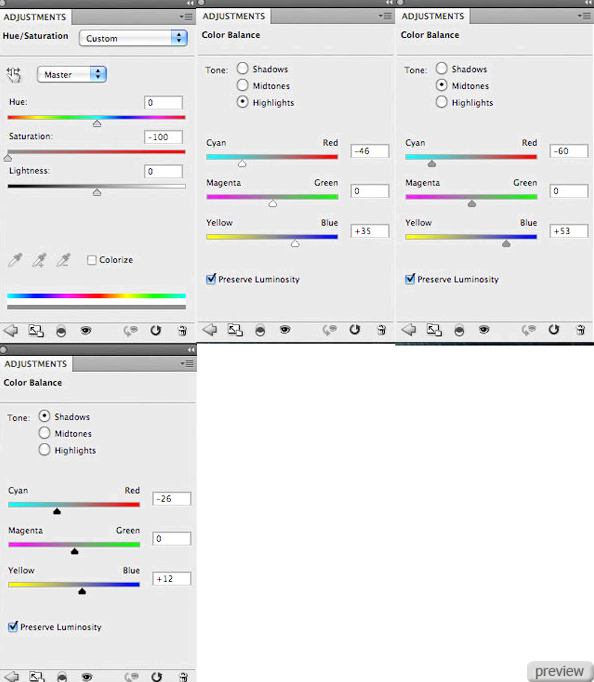
К слою с последним бенгальским огнём примените стиль Внешнее свечение: Режим – Осветление, Метод – Мягкий.
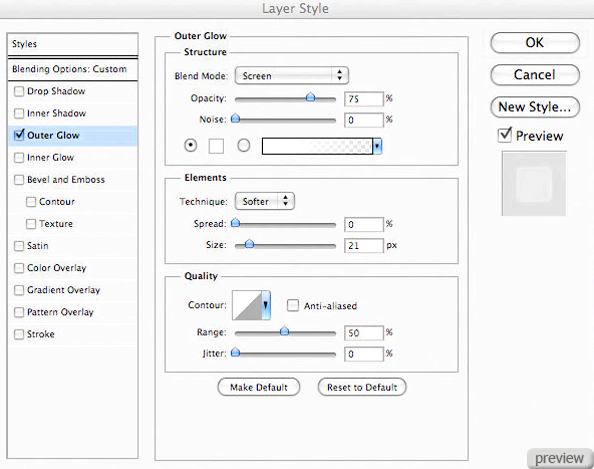

Шаг 13
Вставьте какой-нибудь логотип и расположите его на бутылке.

Установите Режим наложения – Перекрытие (Blending Mode – Overlay) и понизьте Непрозрачность (Opacity) до 60%.

Шаг 14
Извлеките спринтера в наш документ.

Сделайте копию слоя спринтера и расположите её под оригиналом. Преобразуйте слой в смарт-объект (Фильтр > Преобразовать для смарт-фильтров) (Filter > Covert for Smart Filters). Затем примените фильтр Размытие в движении (Motion Blur Filter) с настройками, показанными ниже.
Вы заметите, то размытие появится на обеих сторонах спринтера. Добавьте пиксельную маску (Layer Mask) и чёрной кистью скройте размытие перед спртинтером.
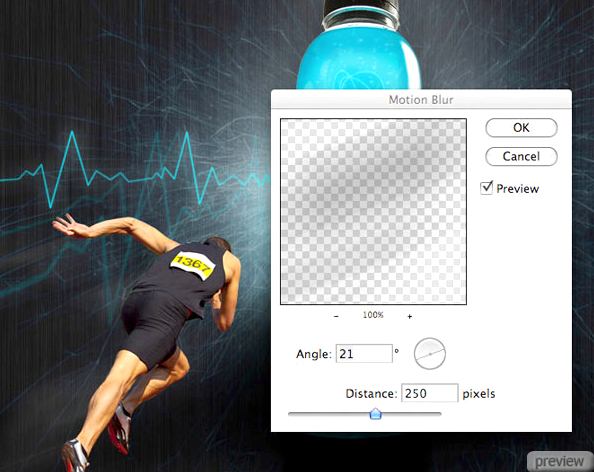
Над спринтером создайте два корректирующих слоя с обтравочной маской: Тон/Насыщенность и Уровни.
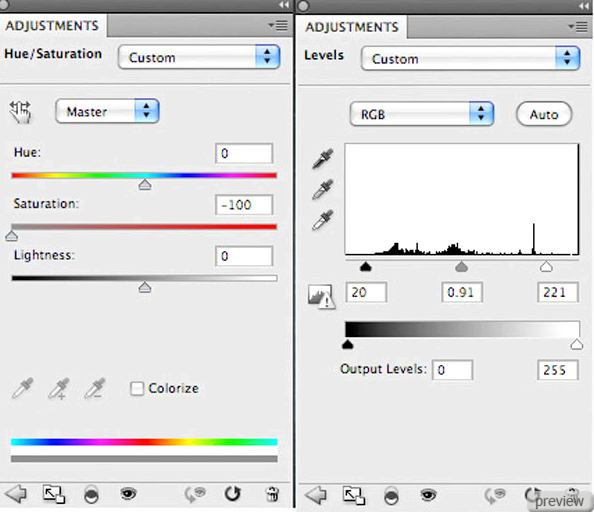

Создайте новый слой «shadow sprinter». Чёрной кистью обрисуйте нижнюю часть холста и спринтера.

Шаг 15
Вставьте изображение капли.
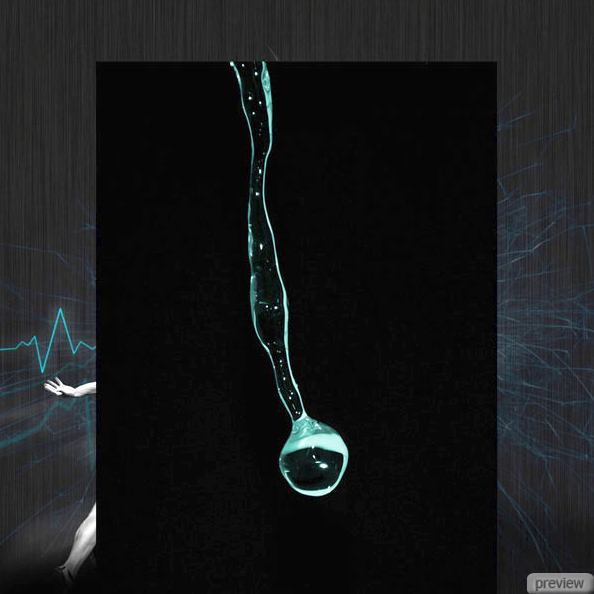
Установите Режим наложения – Осветление (Blending Mode – Screen), чтобы скрыть чёрный фон.

Сделайте три копии капли, чтобы сделать её более заметной. Объедините все слои капли в один.

Шаг 16
Перейдите в режим Деформации (Transform – Warp) и измените форму всплеска, как показано ниже. Затем сделайте копию и поверните струю в другую сторону.

Добавьте ещё две струи.

Шаг 17
Вставьте изображение всплеска и расположите над крышкой бутылки.

Скройте чёрный фон при помощи режима наложения.

Добавьте ещё пару всплесков по краям бутылки.

Шаг 18
Создайте новый слой «water droplets». При помощи кистей капель воды обрисуйте холст. Чтобы капли были более заметные, делайте несколько мазков в одном и том же месте.

Шаг 19
Выберите инструмент Горизонтальный текст (Horizontal Type Tool) и напишите текст справа от бутылки (какой-нибудь слоган). Настройки шрифта показаны ниже. (Окно > Символ) (Window > Character). В режиме Наклона (Transform – Skew) расположите текст под небольшим углом.
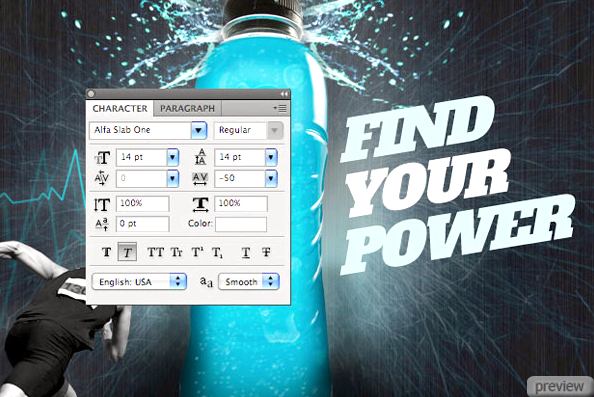
Перейдите в меню стилей текстового слоя и настройте, как показано ниже:
Внутренняя тень: Режим – Умножение.
Внешнее свечение: Режим – Осветление, Цвет - #35eeff.
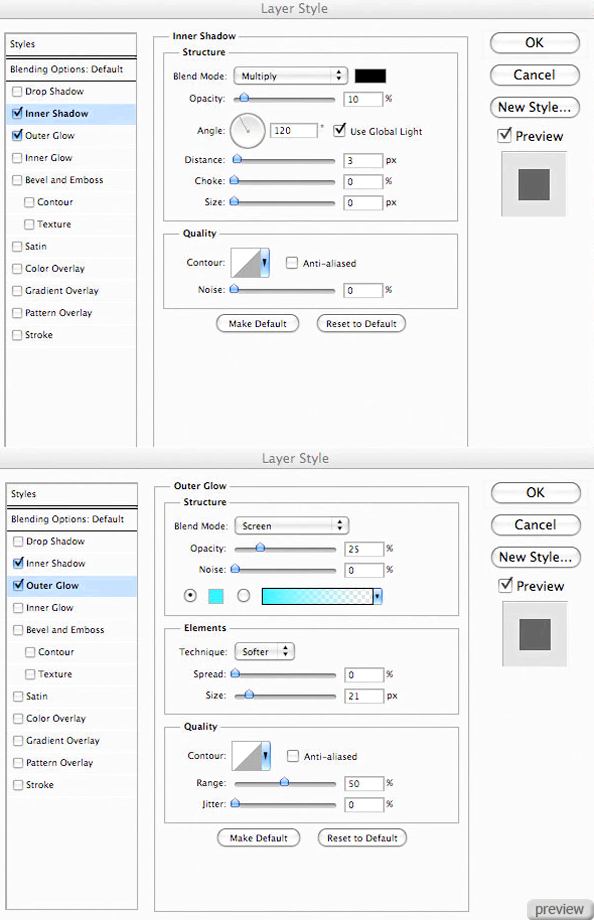
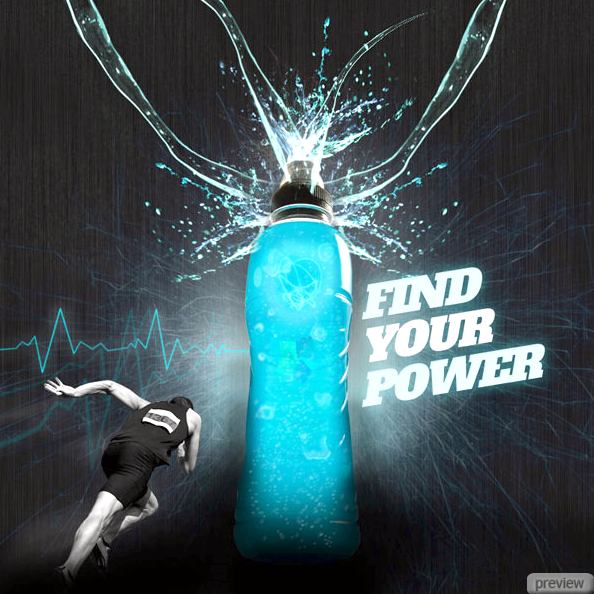
Шаг 20
Сделайте копию текстового слоя и расположите её под оригиналом. Удалите с этой копии все стили – кликните правой кнопкой мыши на слое и выберите пункт Очистить стиль слоя (Clear Layer Style). Измените цвет текста на чёрный. Инструментом Перемещение (Move Tool) сдвиньте слой на 1 пиксель вниз и вправо. Вы заметите, что у Вас получилась небольшая тень.

Нужно создать несколько копий чёрного текстового слоя и сдвинуть их 1 пиксель вниз и вправо. Удерживая Alt, нажмите на клавишу стрелки вниз, чтобы одновременно создать копию и сдвинуть её вниз на 1 пиксель. Отпустите клавишу Alt и сдвиньте слой вправо. Таким образом можно сократить время на создание копии при помощи контекстного меню или сочетания Ctrl + J.

Шаг 21
Создайте новый слой «white highlight». Большой мягкой кистью белого цвета нарисуйте два пятна: над бутылкой и на ней.
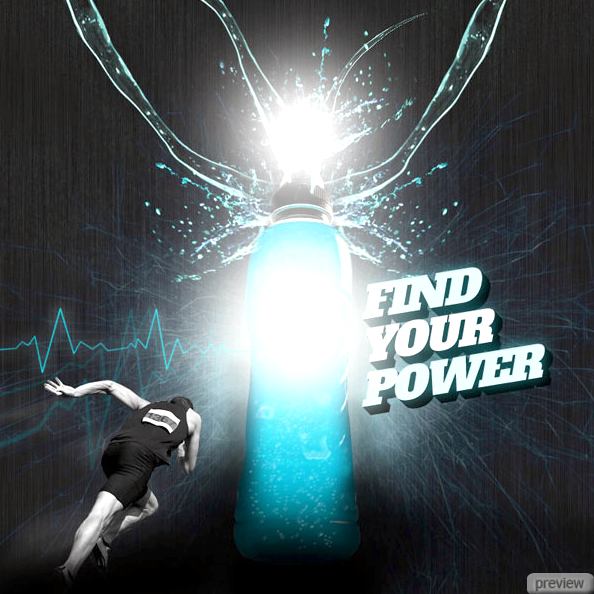
Понизьте Непрозрачность (Opacity) слоя до 15% и установите Режим наложения – Перекрытие (Overlay).
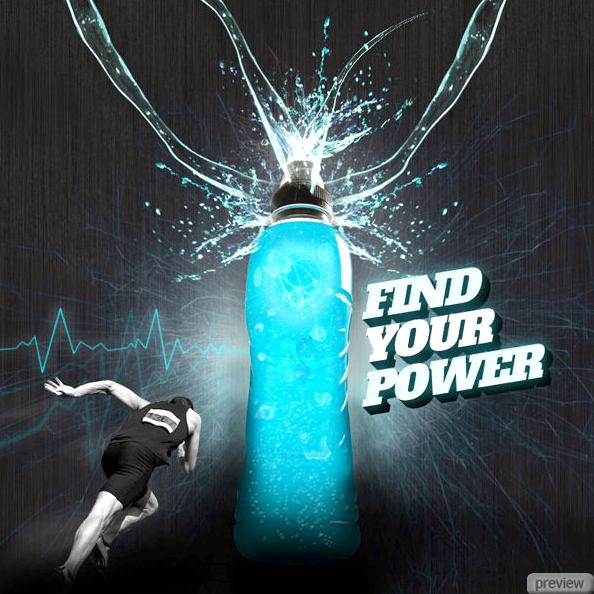
Создайте новый слой «blue highlights». Нарисуйте несколько голубых пятен на холсте.

Понизьте Непрозрачность (Opacity) слоя до 15% и установите Режим наложения – Перекрытие (Overlay).

Шаг 22
Создайте новый слой «dodge/burn». Перейдите в меню Редактирование > Заливка (Edit > Fill) и выберите 50% серый цвет. Чтобы скрыть серый цвет, установите Режим наложения – Перекрытие (Overlay). Выберите кисть с непрозрачностью 10% чёрного цвета и обрисуйте тёмные участки изображения, чтобы усилить тени. Затем переключитесь на белый цвет и обрисуйте светлые участки, свечение которых хотите усилить.
Так выглядит серый слой до смены режима наложения:

А так после:
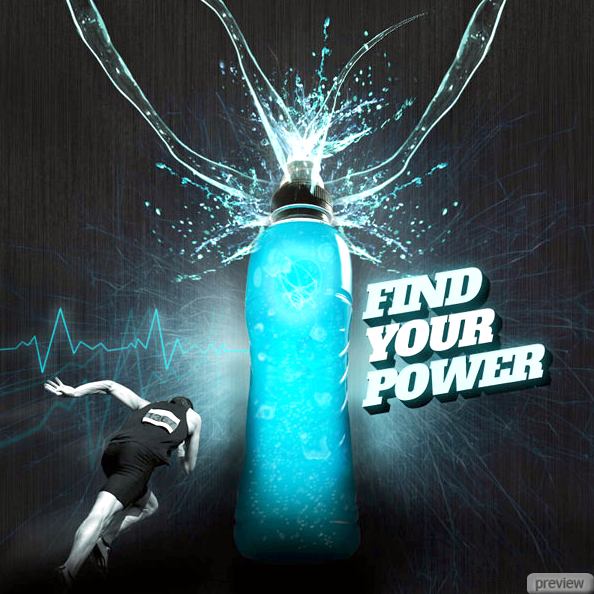
Шаг 23
Поверх всех слоёв создайте корректирующий слой Карта градиента (Layer – Gradient Map) без обтравочной маски. Понизьте Непрозрачность (Opacity) этого слоя до 10%.
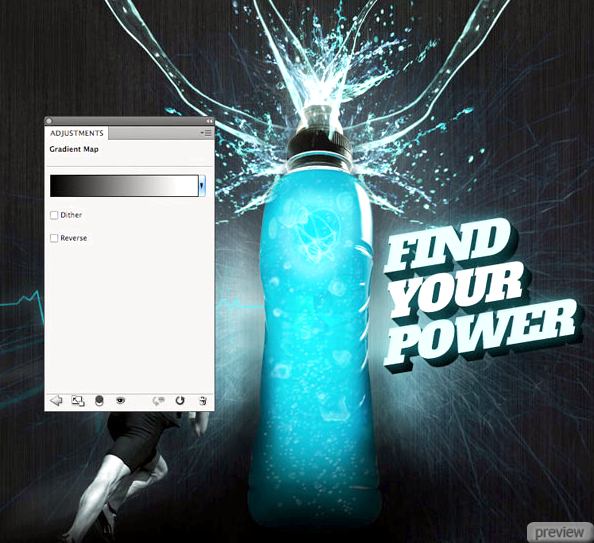
Конечный результат:
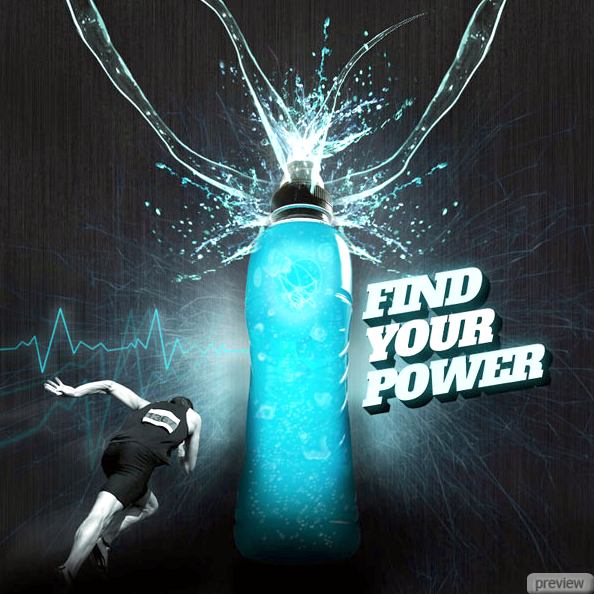
Ссылка на источник урока
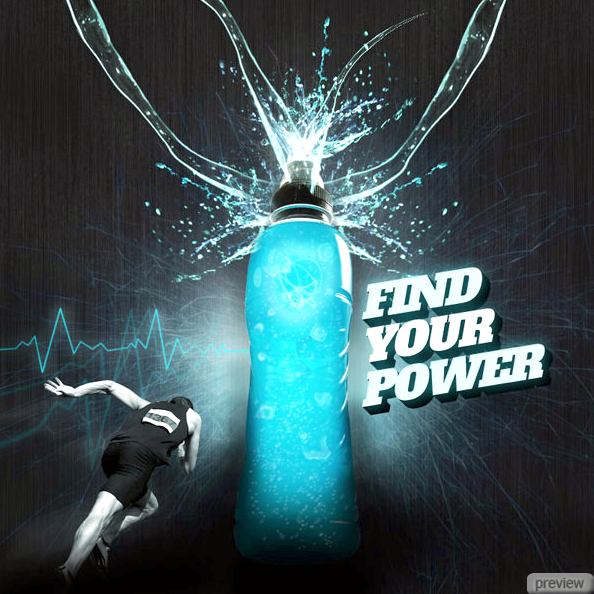
No comments:
Post a Comment